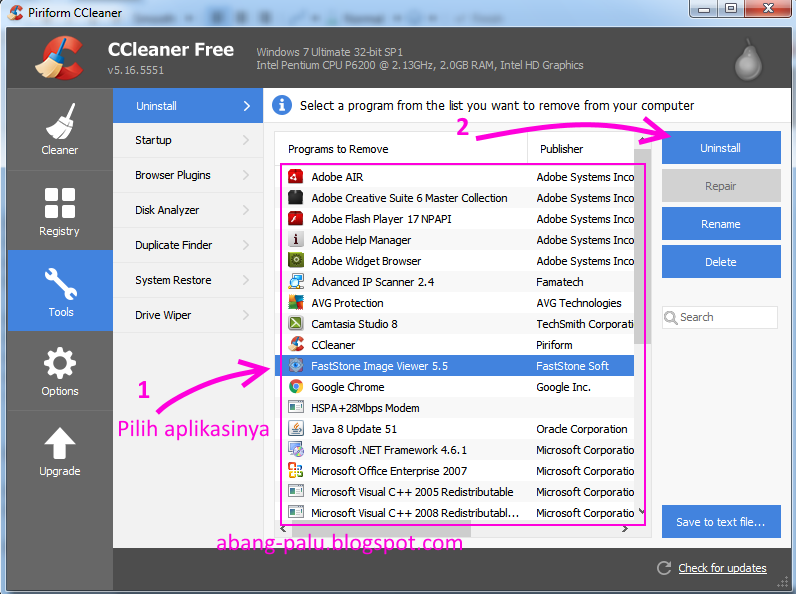5 Cara Menghapus Aplikasi di Laptop / PC Sampai Bersih 100%
Tidak seperti aplikasi pada smartphone, aplikasi pada laptop atau PC bisa sangat sulit untuk dihapus. Meskipun tampilannya seperti sudah dihapus, sebetulnya masih menyisakan jejak yang bisa mengganggu kinerja laptop atau PC Anda.
Berikut adalah 5 cara menghapus aplikasi di laptop atau PC sampai bersih 100%, mulai dari yang mudah hingga yang agak sulit:
Cara Menghapus Aplikasi di Laptop Menggunakan Uninstaller Bawaan Windows
Cara ini paling mudah dan cepat, karena setiap laptop atau PC sudah dilengkapi dengan uninstaller bawaan Windows. Untuk menghapus aplikasi dengan cara ini, ikuti langkah-langkah berikut:
- Buka menu Start dan cari aplikasi yang ingin dihapus.
- Klik kanan pada aplikasi tersebut dan pilih Uninstall atau Hapus dari menu yang muncul.
- Ikuti petunjuk yang muncul pada layar untuk menyelesaikan proses penghapusan.
Cara Menghapus Aplikasi di Laptop Menggunakan Software CCLEANER
CCleaner merupakan salah satu software pembersih PC yang cukup populer. Selain membersihkan file-file sampah dan registry yang tidak diperlukan, CCleaner juga bisa digunakan untuk menghapus aplikasi dengan tuntas. Berikut adalah langkah-langkahnya:
- Download dan instal CCleaner di laptop atau PC Anda.
- Buka CCleaner dan pilih opsi Tools pada menu di sebelah kiri.
- Pilih opsi Uninstall dan cari aplikasi yang ingin dihapus pada daftar aplikasi yang tampil.
- Klik pada aplikasi yang ingin dihapus dan pilih opsi Uninstall pada bagian bawah tampilan.
- Ikuti petunjuk yang muncul pada layar untuk menyelesaikan proses penghapusan.
Cara Menghapus Aplikasi di Laptop Menggunakan Windows PowerShell
Jika kedua cara sebelumnya tidak berhasil, Anda bisa mencoba menghapus aplikasi menggunakan Windows PowerShell. Windows PowerShell merupakan software scripting dan command-line shell bawaan Windows yang bisa digunakan untuk mengontrol program dan sistem operasi. Cara ini memang sedikit sulit, tetapi cukup efektif untuk menghapus aplikasi yang sudah sangat sulit dihapus. Berikut adalah caranya:
- Klik kanan pada menu Start dan pilih Windows PowerShell (Admin).
- Ketik perintah “Get-AppxPackage -AllUsers” dan tekan Enter. Perintah ini akan menampilkan semua aplikasi yang terinstal pada laptop atau PC Anda.
- Cari aplikasi yang ingin dihapus dan catat PackageFullName-nya. PackageFullName-nya akan terlihat seperti “Microsoft.WindowsCalculator_10.2004.8.0_x64__8wekyb3d8bbwe”.
- Ketik perintah “Remove-AppxPackage PackageFullName” dan ganti PackageFullName dengan PackageFullName yang Anda catat sebelumnya. Misalnya: “Remove-AppxPackage Microsoft.WindowsCalculator_10.2004.8.0_x64__8wekyb3d8bbwe”.
- Tunggu beberapa saat hingga proses penghapusan selesai.
Cara Menghapus Aplikasi di Laptop Menggunakan Software Revo Uninstaller
Revo Uninstaller adalah software uninstaller yang sangat lengkap dan efektif untuk menghapus aplikasi di laptop atau PC. Selain menghapus aplikasi, Revo Uninstaller juga bisa membersihkan file-file dan registry yang menyisakan setelah penghapusan aplikasi. Berikut adalah langkah-langkah menghapus aplikasi dengan menggunakan Revo Uninstaller:
- Download dan instal Revo Uninstaller di laptop atau PC Anda.
- Buka Revo Uninstaller dan pilih aplikasi yang ingin dihapus pada daftar aplikasi yang tampil.
- Klik pada aplikasi tersebut dan pilih opsi Uninstall pada bagian atas tampilan.
- Ikuti petunjuk yang muncul pada layar untuk menyelesaikan proses penghapusan.
Cara Menghapus Aplikasi di Laptop dengan Manual
Jika semua cara di atas tidak berhasil, cara terakhir yang bisa Anda coba adalah menghapus aplikasi secara manual. Namun, cara ini hanya dianjurkan untuk orang yang sudah sangat ahli dalam bidang IT, karena melibatkan penghapusan file-file dalam registry dan folder sistem yang berisiko merusak kinerja laptop atau PC jika tidak dilakukan dengan benar. Jika Anda benar-benar yakin bahwa Anda bisa melakukannya, berikut adalah langkah-langkahnya:
- Hapus aplikasi dari Control Panel seperti pada cara pertama.
- Buka Registry Editor dengan mengetik “regedit” pada menu Start dan tekan Enter.
- Periksa kembali apakah ada sisa-sisa file atau registry aplikasi yang ingin dihapus dengan mengetik “nama aplikasi” pada kolom pencarian.
- Jika ditemukan, hapus file atau registry tersebut dengan hati-hati. Pastikan tidak menghapus file atau registry yang tidak terkait dengan aplikasi.
- Hapus folder aplikasi yang tersisa secara manual dengan hati-hati.
FAQ
1. Apakah menghapus aplikasi di laptop atau PC bisa merusak sistem operasi?
Tidak, menghapus aplikasi di laptop atau PC tidak akan merusak sistem operasi jika dilakukan dengan cara yang benar dan aman. Namun, jika menghapus aplikasi secara manual atau menggunakan software yang bermasalah, hal ini bisa merusak sistem operasi.
2. Apakah ada aplikasi pembersih PC yang lebih baik dari CCleaner?
Ada beberapa software pembersih PC yang tidak kalah populer, seperti Advanced SystemCare, Glary Utilities, dan AVG PC TuneUp. Namun, setiap software memiliki kelebihan dan kekurangan masing-masing. Sebaiknya lakukan riset terlebih dahulu sebelum memutuskan menggunakan software pembersih PC tertentu.